飞书每日任务提醒如何关闭 飞书每日提醒功能的关闭步骤
更新时间:2024-04-05 16:52:00作者:qiaoyun
飞书是款很不错的办公会议工具,许多人办公的时候都会安装使用,可是有很多小伙伴发现每次打开飞书就会出现各种任务提醒窗口,需要手动关闭让用户们很是困扰,那么飞书每日任务提醒如何关闭呢?针对此问题,本文这就给大家介绍一下飞书每日提醒功能的关闭步骤吧。
关闭方法如下:
1、双击打开软件,点击左上角的头像框。
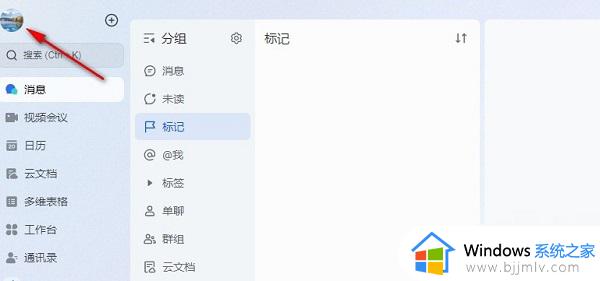
2、接着点击下方选项列表中的“设置”。
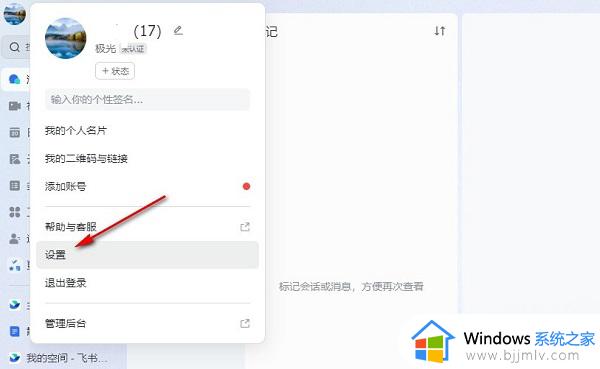
3、进入到新的界面后,点击左侧栏中的“任务”选项。
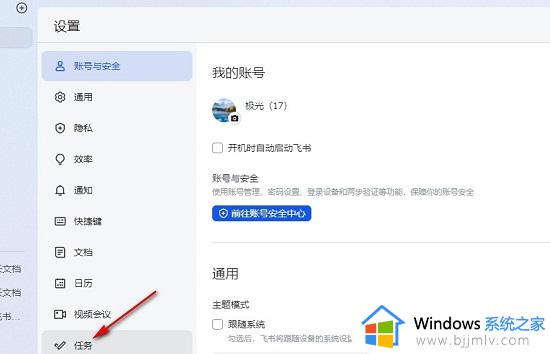
4、然后找到右侧中的“每日提醒”,最后将其小方框取消勾选即可。
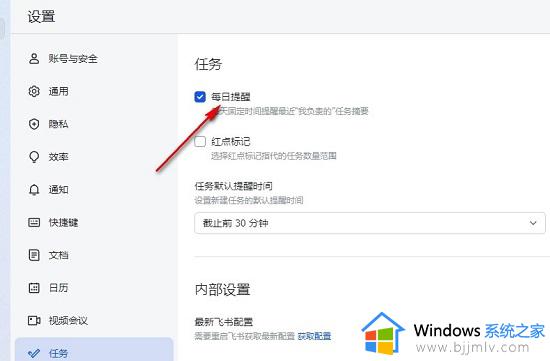
上述给大家介绍的就是飞书每日任务提醒的详细关闭方法,大家有需要的话可以学习上面的方法来关闭,相信可以帮助到大家。
飞书每日任务提醒如何关闭 飞书每日提醒功能的关闭步骤相关教程
- 如何关闭飞书的每日提醒 飞书每日提醒怎么取消
- wegame今日推荐怎么关?wegame关闭每日推荐的步骤
- windows激活怎么关闭提醒 windows激活提醒如何关闭
- 暴雪战网怎么关闭消息通知提醒 暴雪战网关闭新消息提醒功能的方法
- 怎么关掉wegame的每日推荐 怎样关闭wegame的今日推荐
- 飞书如何发起投票 飞书怎么发起投票
- 怎样关闭windows激活提示 关闭windows激活提醒设置方法
- 如何关闭微信视频号更新提醒 微信视频号更新提醒怎么关闭
- excel如何设置到期提醒 在excel中怎样设置到期日提醒
- 微信订阅号消息提醒的关闭方法 怎样关闭微信订阅号消息提醒
- 惠普新电脑只有c盘没有d盘怎么办 惠普电脑只有一个C盘,如何分D盘
- 惠普电脑无法启动windows怎么办?惠普电脑无法启动系统如何 处理
- host在哪个文件夹里面 电脑hosts文件夹位置介绍
- word目录怎么生成 word目录自动生成步骤
- 惠普键盘win键怎么解锁 惠普键盘win键锁了按什么解锁
- 火绒驱动版本不匹配重启没用怎么办 火绒驱动版本不匹配重启依旧不匹配如何处理
电脑教程推荐
win10系统推荐